修复 Windows 10 睡眠模式不起作用
已发表: 2022-01-13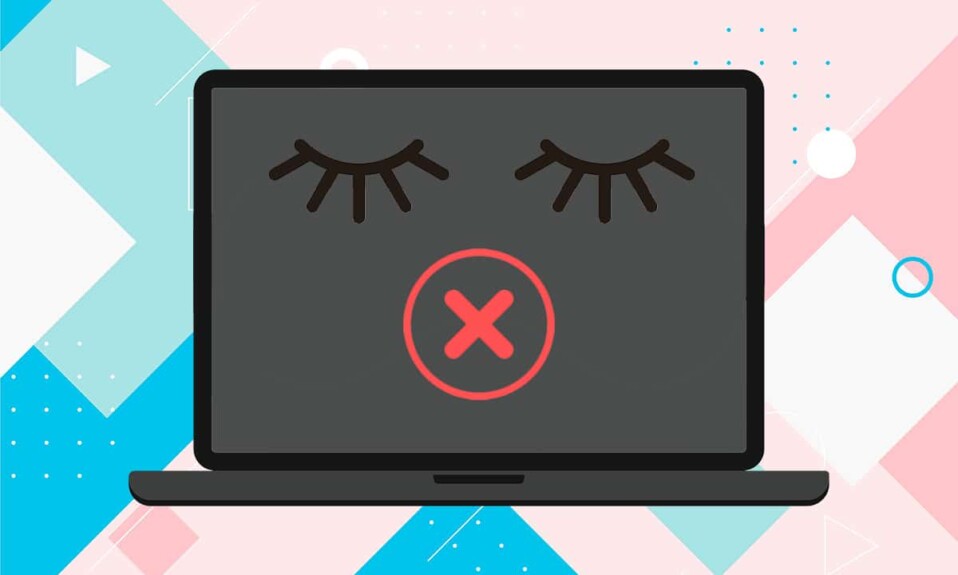
如果不是 Windows 睡眠模式功能,您将花费更多时间查看蓝色平铺徽标和启动加载动画。 它使您的笔记本电脑和台式机保持开机状态,但处于低能耗状态。 因此,它可以保持应用程序和 Windows 操作系统处于活动状态,让您在喝完咖啡后立即恢复工作。 睡眠模式通常可以在 Windows 10 上完美运行,但是一旦出现蓝月亮,它就会让人头疼。 在本文中,我们将引导您了解睡眠模式的正确电源设置以及解决 Windows 10 睡眠模式不工作问题的其他修复程序。
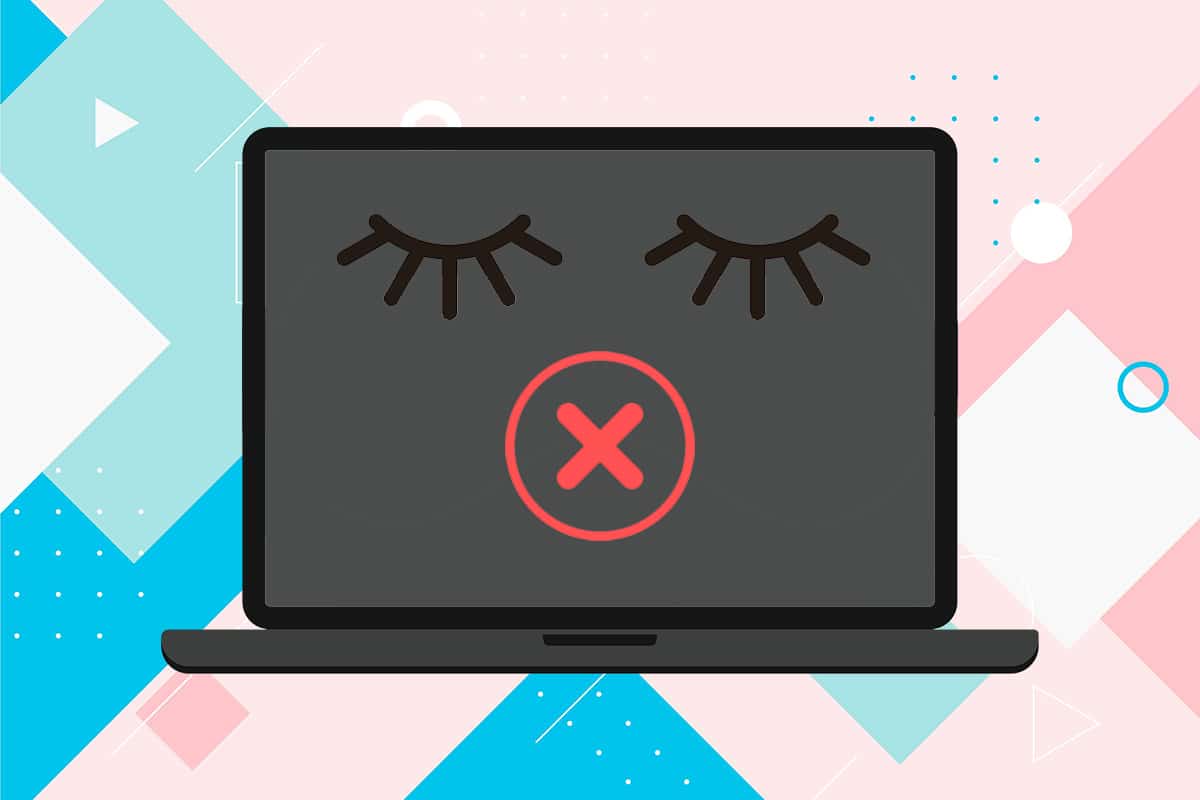
内容
- 如何修复 Windows 10 睡眠模式不起作用
- 方法 1:运行电源疑难解答
- 方法 2:禁用屏幕保护程序
- 方法三:运行 powercfg 命令
- 方法四:修改睡眠设置
- 方法 5:设置睡眠定时器
- 方法 6:禁用快速启动
- 方法 7:禁用混合睡眠
- 方法 8:禁用唤醒定时器
- 方法 9:重置电源设置
- 方法 10:更新 Windows
- 修复 Windows 10 睡眠模式不起作用的其他解决方案
- 专业提示:防止设备从 USB 唤醒
如何修复 Windows 10 睡眠模式不起作用
有时,您可能会在不知不觉中禁用睡眠模式功能,然后认为它不再工作。 另一个非常常见的问题是 Windows 10 在预定义的空闲时间后无法自动进入睡眠状态。 大多数与睡眠模式相关的问题是由于:
- 电源设置配置错误
- 来自第三方应用程序的干扰。
- 或者,过时或损坏的驱动程序。
可以通过从 Windows 电源菜单中选择所需的选项来使 PC 进入睡眠状态,同时关闭笔记本电脑盖使其自动进入睡眠状态。 此外,Windows 计算机可以配置为在设置的空闲时间后自动进入睡眠状态以节省电量。 要将系统从睡眠中唤醒并恢复运行,只需移动鼠标或按键盘上的任意键即可。
方法 1:运行电源疑难解答
如果手动调整电源设置尚未证明有效,请使用内置电源故障排除程序来解决此问题。 该工具会检查您的所有电源计划设置和系统设置,例如显示和屏幕保护程序,以优化电源使用,并在需要时自动重置它们。 以下是如何运行它:
1. 同时按Windows + I键打开 Windows设置。
2. 单击更新和安全设置,如图所示。
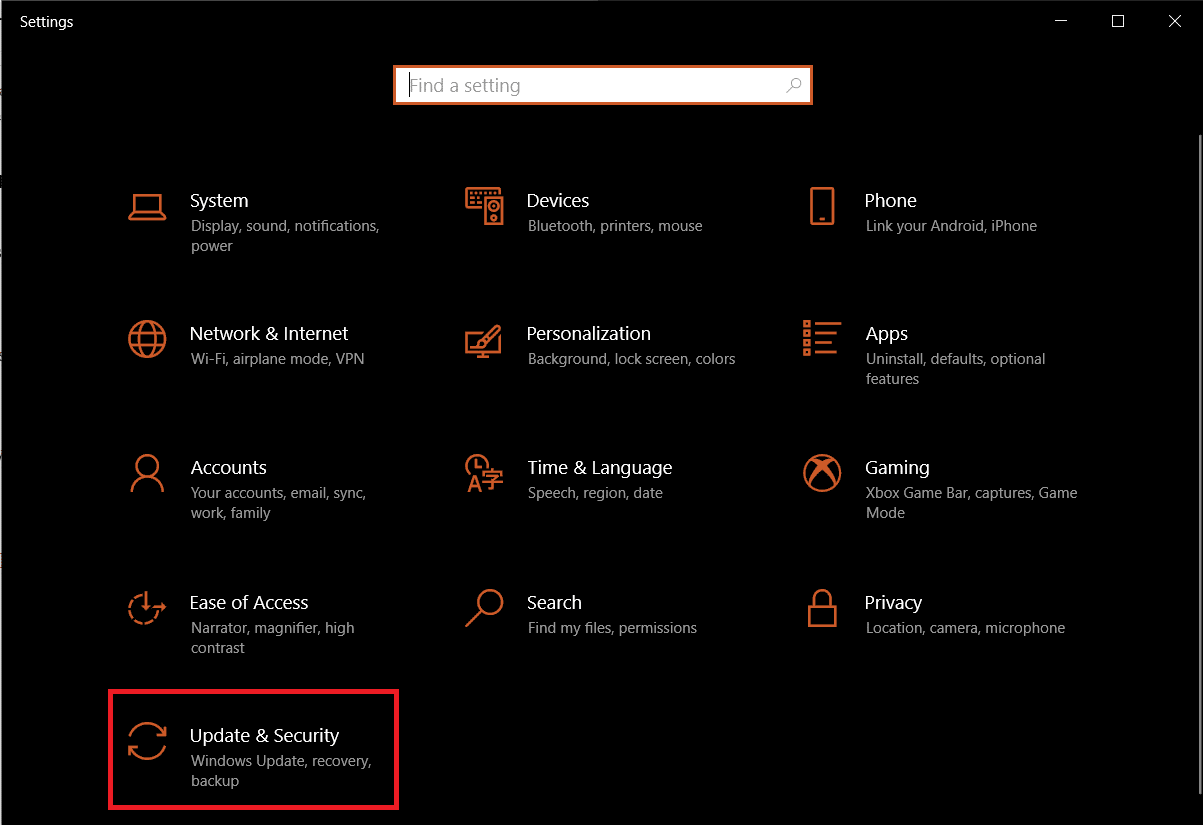
3. 导航到左侧窗格中的疑难解答选项卡。
4. 向下滚动到右侧窗格中的查找并修复其他问题部分。
5. 选择电源疑难解答并单击运行疑难解答按钮,突出显示。
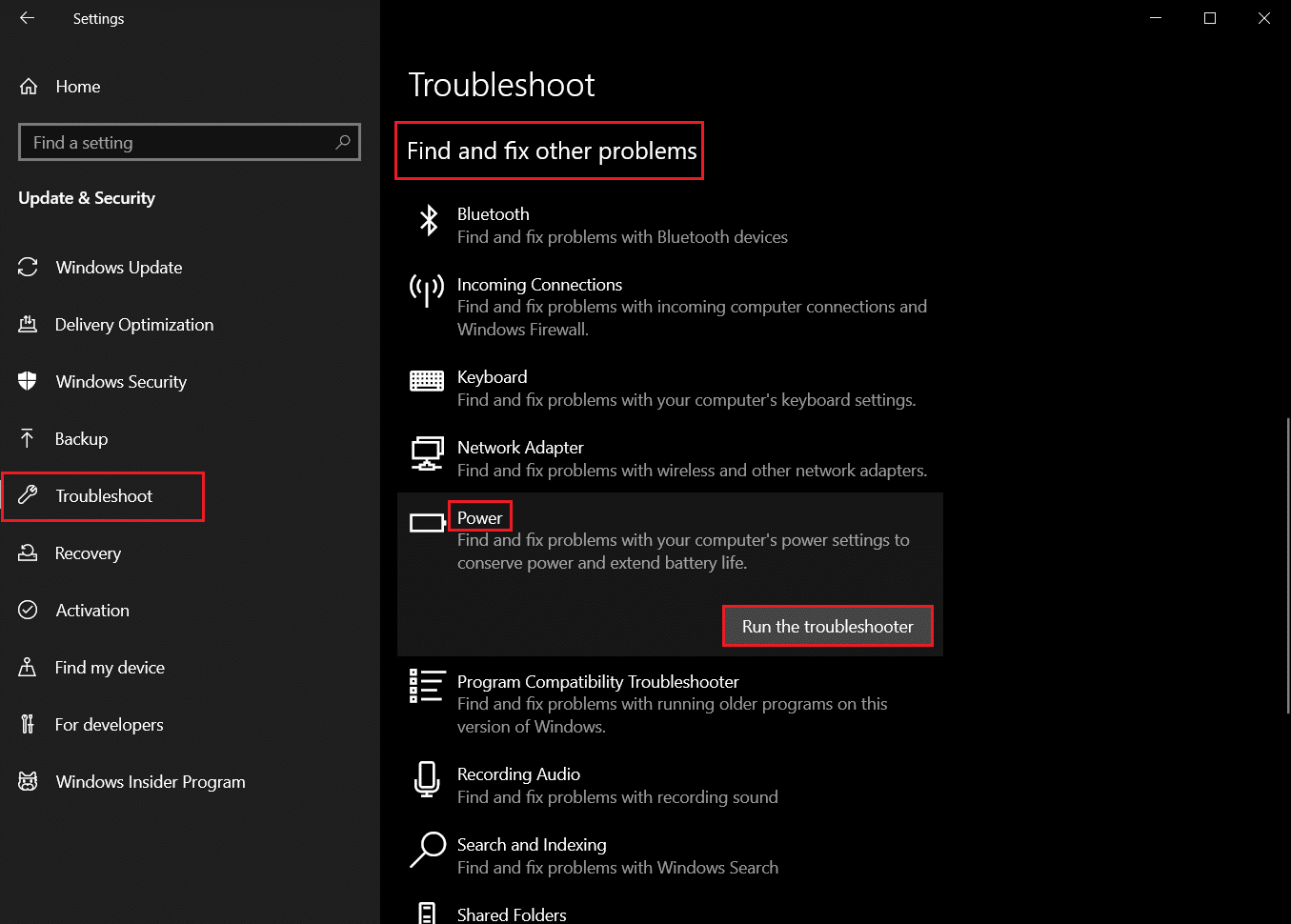
6. 故障排除程序完成扫描和修复后,将显示所有检测到的问题及其解决方案的列表。 按照屏幕上的说明应用上述修复。
方法 2:禁用屏幕保护程序
如果您仍然遇到此问题,则需要检查屏幕保护程序设置或完全禁用它。 这似乎是一个奇怪的修复,但许多用户只需关闭他们心爱的气泡屏幕保护程序即可解决电源问题,我们建议您也这样做。
1. 打开 Windows设置并点击个性化,如图所示。
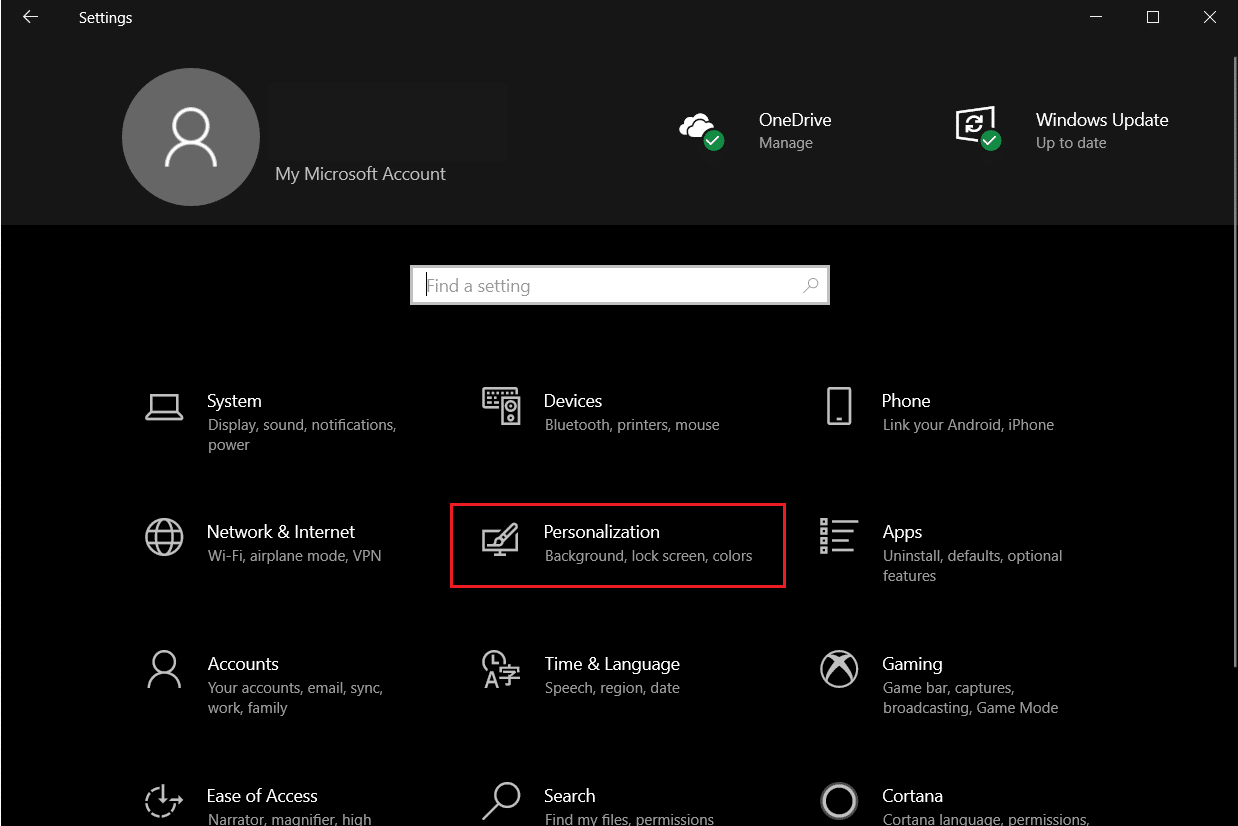
2. 移至锁定屏幕选项卡。
3. 滚动到底部并单击右侧窗格中的屏幕保护程序设置。
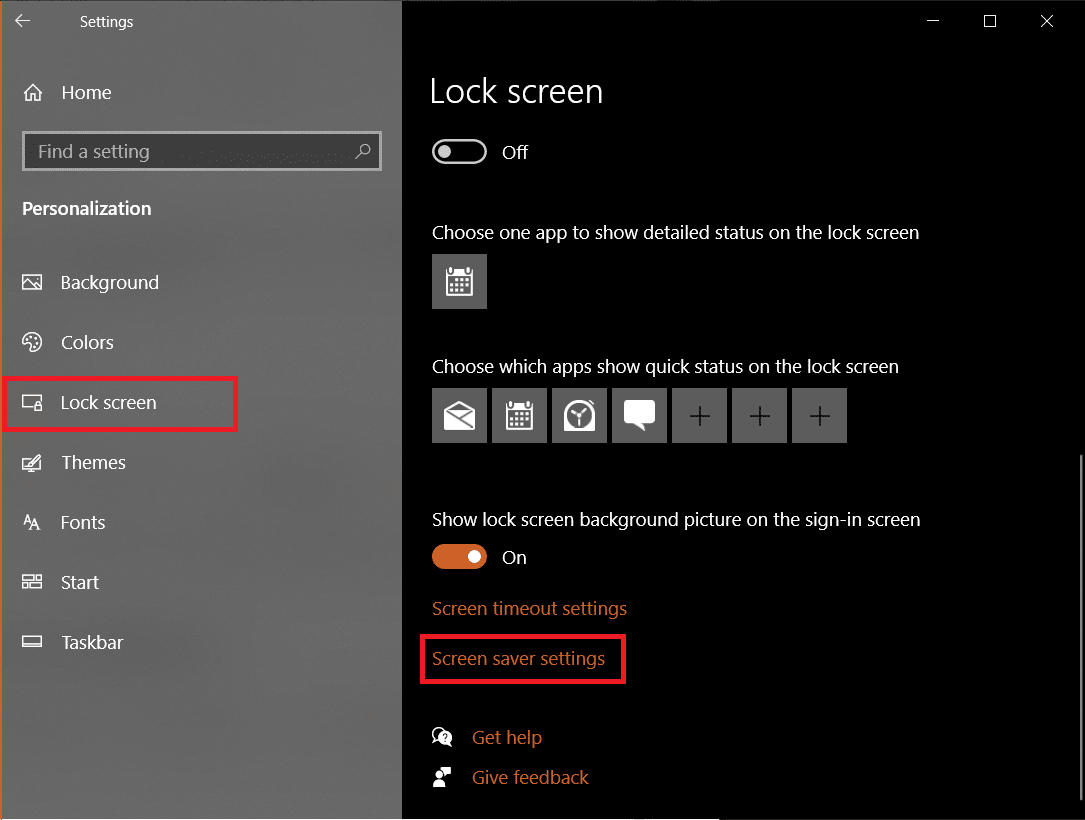
4. 单击屏幕保护程序下拉菜单并选择无,如图所示。
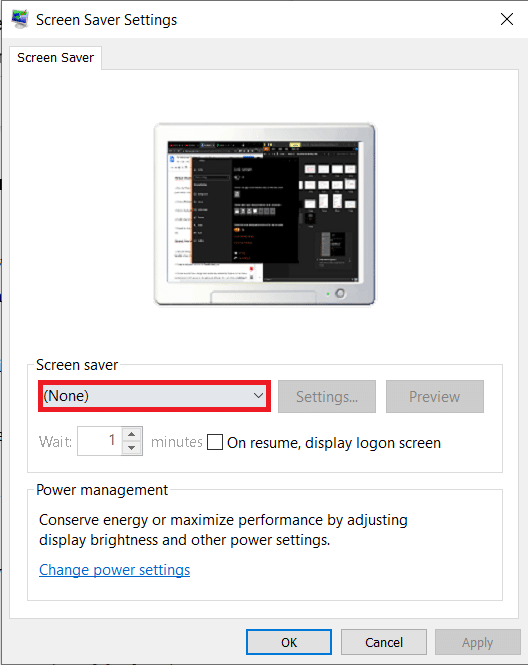
5. 单击应用 >确定以保存更改并退出。
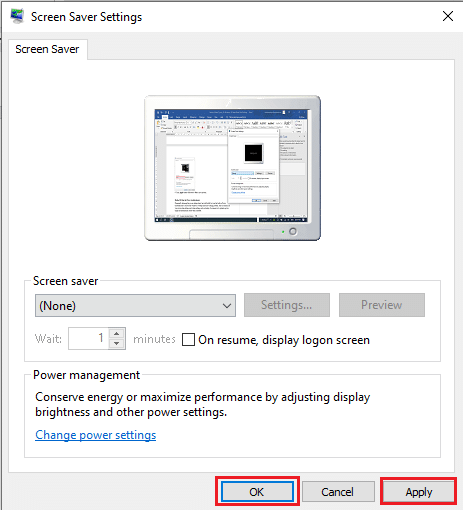
另请阅读:修复计算机在 Windows 10 中无法进入睡眠模式
方法三:运行 powercfg 命令
如前所述,第三方程序和驱动程序也可能通过重复发送电源请求导致 Windows 10 睡眠模式不工作问题。 值得庆幸的是,Windows 10 操作系统中提供的 powercfg 命令行工具可用于找出确切的罪魁祸首并执行必要的操作。 以下是如何执行它:
1. 按Windows 键,键入命令提示符,然后单击以管理员身份运行。
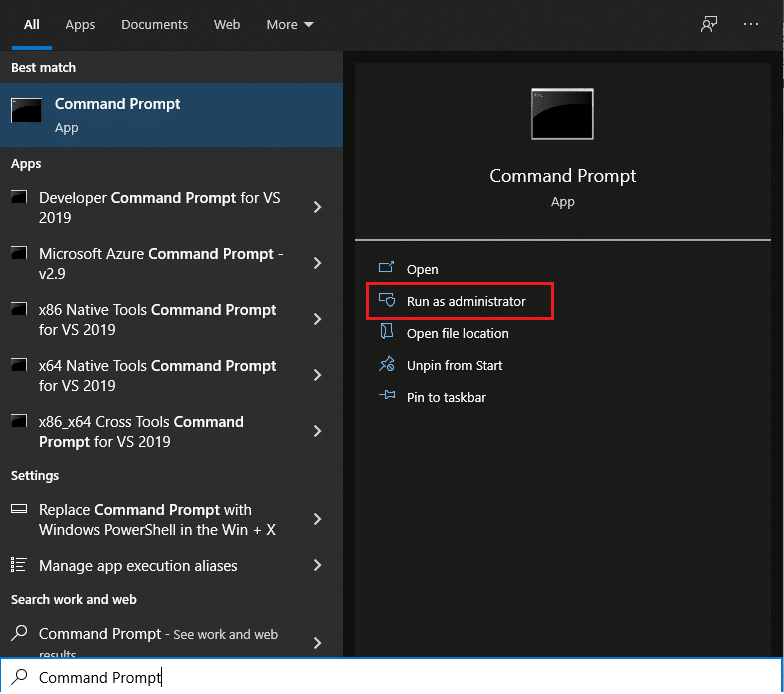
2、输入powercfg -requests ,按回车键执行,如图。
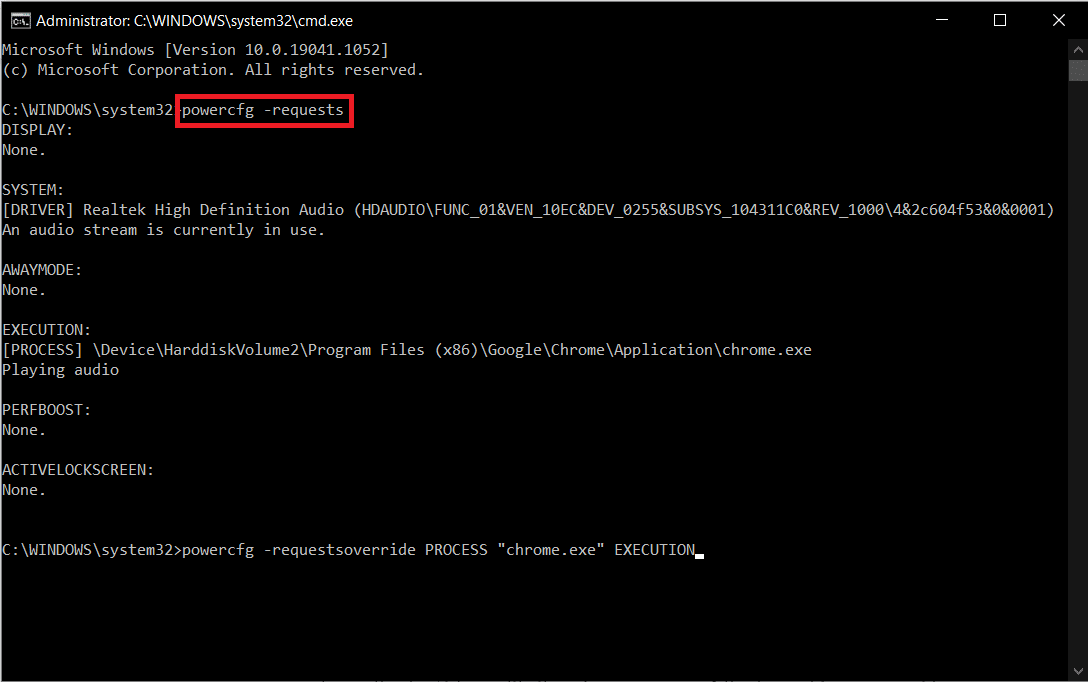
在这里,所有字段都应为None 。 如果列出了任何活动电源请求,取消应用程序或驱动程序发出的电源请求将使计算机毫无问题地进入睡眠状态。
3. 要取消电源请求,请执行以下命令:
powercfg -requestsoverride <CALLER_TYPE>“<NAME>”<REQUEST>
注意:将 CALLER_TYPE 替换为 PROCESS,将 NAME 替换为 chrome.exe,将 REQUEST 替换为 EXECUTION,因此命令将是powercfg -requestsoverride PROCESS “chrome.exe” EXECUTION ,如下图所示。
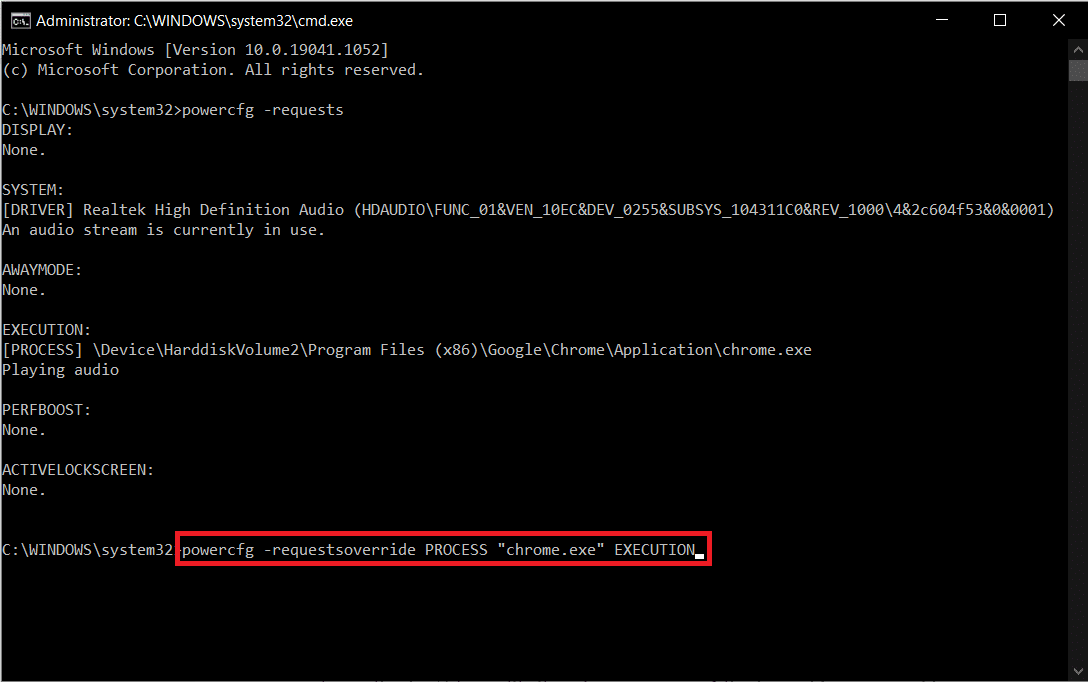
注意:执行powercfg -requestsoverride /? 获取有关命令及其参数的更多详细信息。 而且。 下面列出了一些其他有用的 powercfg 命令:
- powercfg -lastwake :此命令报告上次唤醒系统或阻止其进入睡眠状态的原因。
- powercfg -devicequery wake_armed:显示唤醒系统的设备。
方法四:修改睡眠设置
首先,让我们确保您的 PC 可以进入睡眠状态。 Windows 10 允许用户自定义电源按钮操作以及关闭笔记本电脑盖时发生的情况。 已知某些第三方应用程序和恶意软件会扰乱电源设置并在用户不知情的情况下对其进行修改。 您的兄弟姐妹或您的一位同事也可能更改了睡眠设置。 以下是如何验证和/或修改睡眠设置以修复 Windows 10 睡眠模式无法正常工作的问题:
1. 按Windows 键,键入控制面板,然后单击打开。
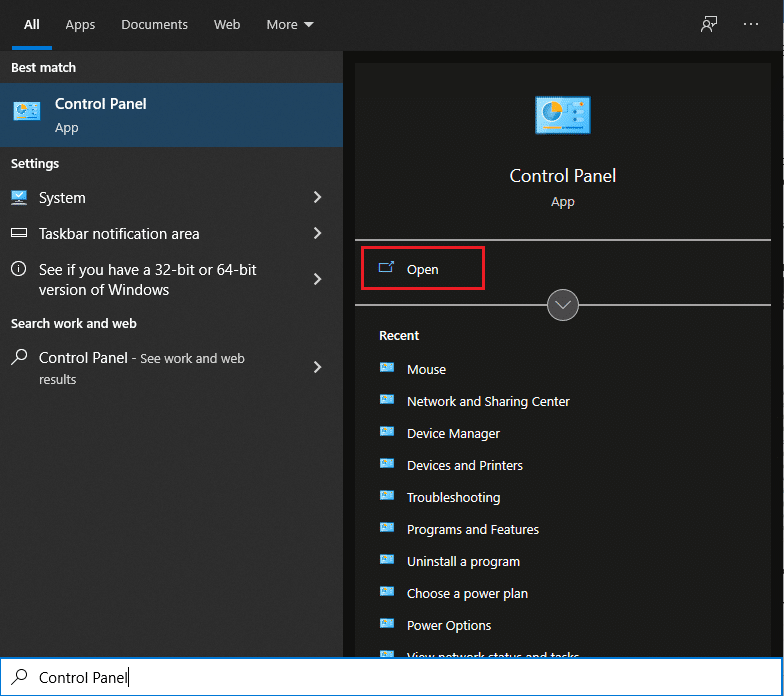
2.在这里,设置查看方式>大图标,然后单击电源选项,如图所示。
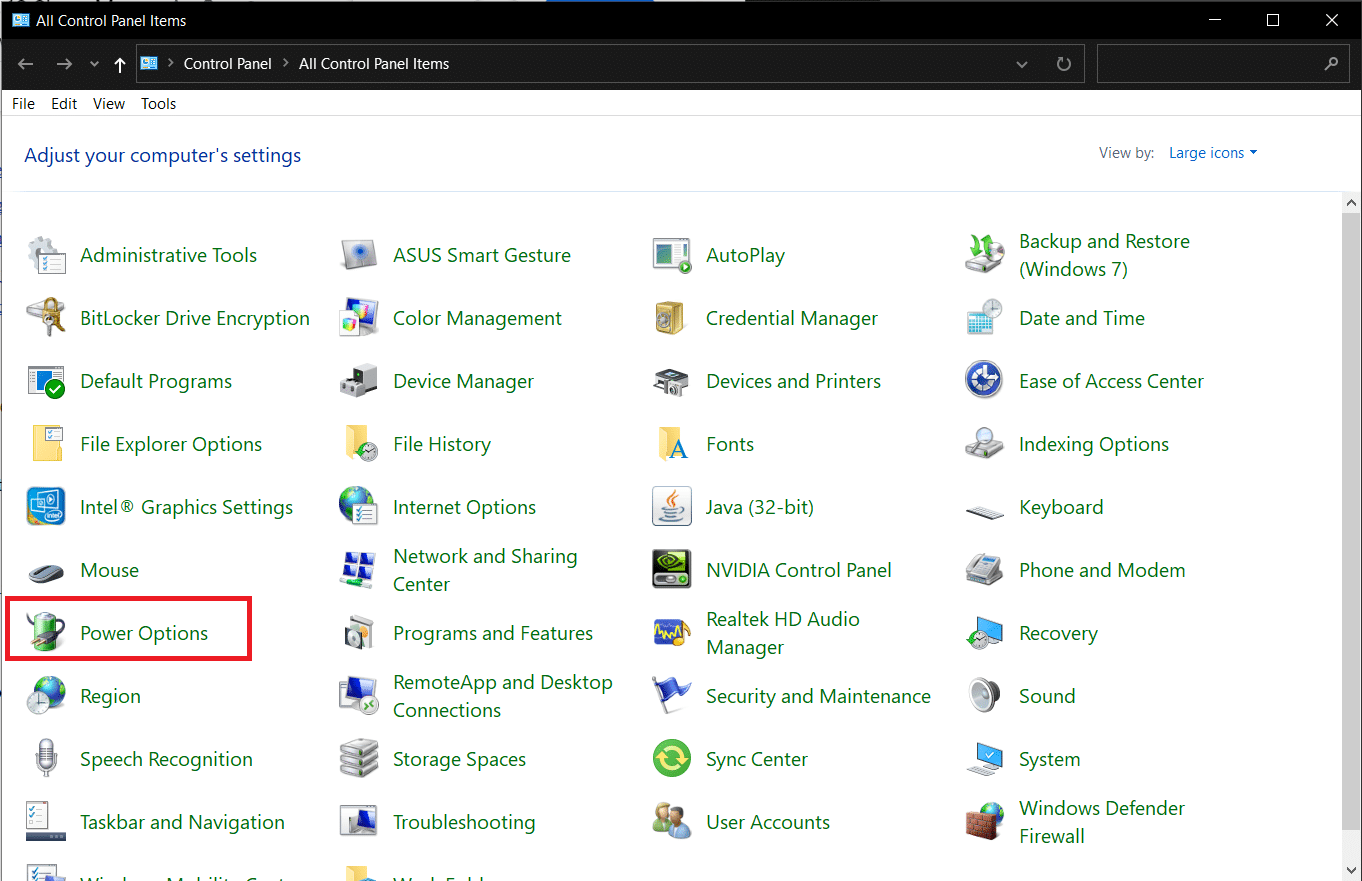
3. 在左侧窗格中,单击选择电源按钮的功能选项。
注意:在少数 Windows 10 PC 上,它可能会显示为选择电源按钮的作用。
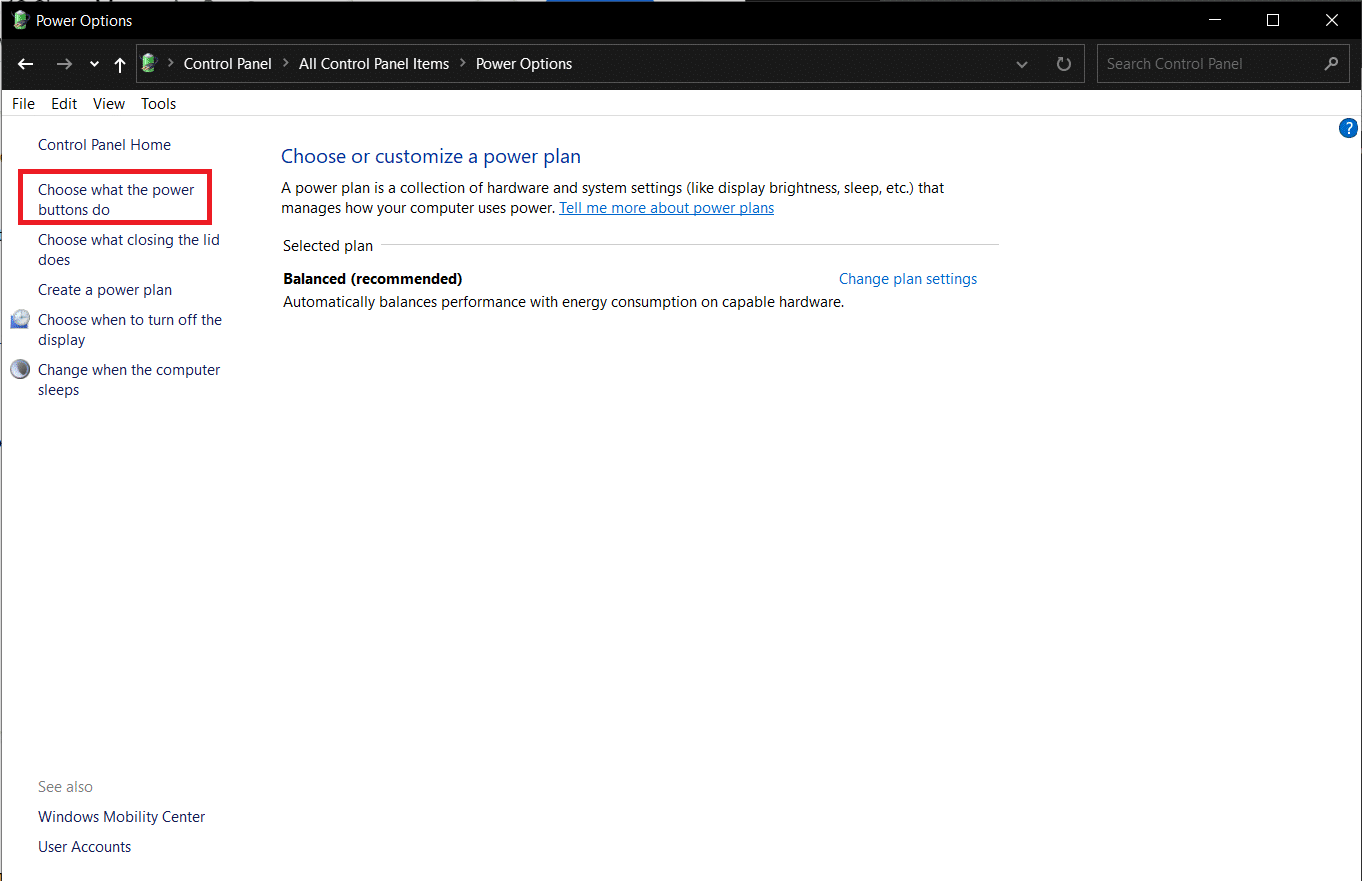
4. 为On battery和Plugged in下的当我按下 sleep button选项时选择Sleep action 作为Do nothing ,如下图所示。
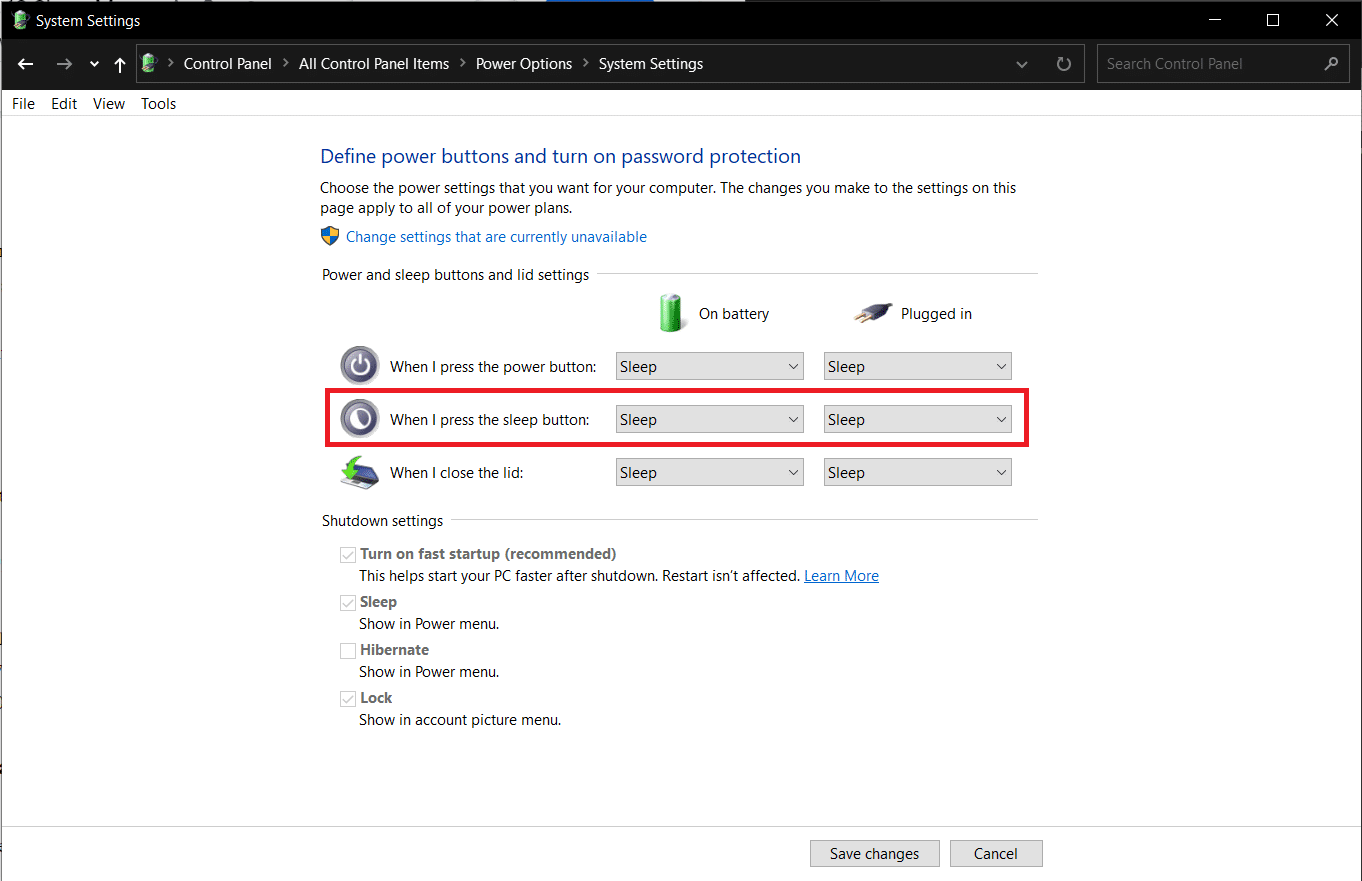
5. 单击保存更改按钮并关闭窗口。
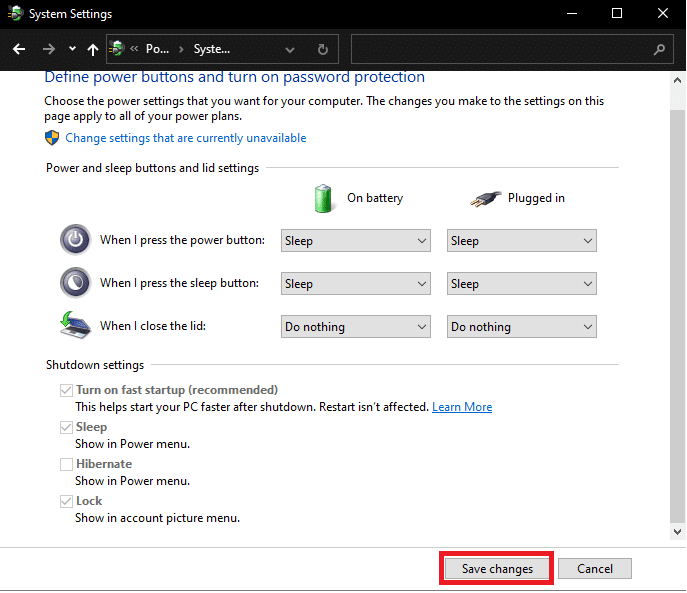
另请阅读:修复PC打开但没有显示
方法 5:设置睡眠定时器
对于大多数用户来说,睡眠模式问题是由于睡眠定时器值设置得太高或从不引起的。 让我们再次深入了解电源设置并将睡眠定时器重置为其默认值,如下所示:
1. 启动控制面板并按照方法 4中的说明打开电源选项。
2. 单击左窗格中的选择何时关闭显示选项,如图所示。
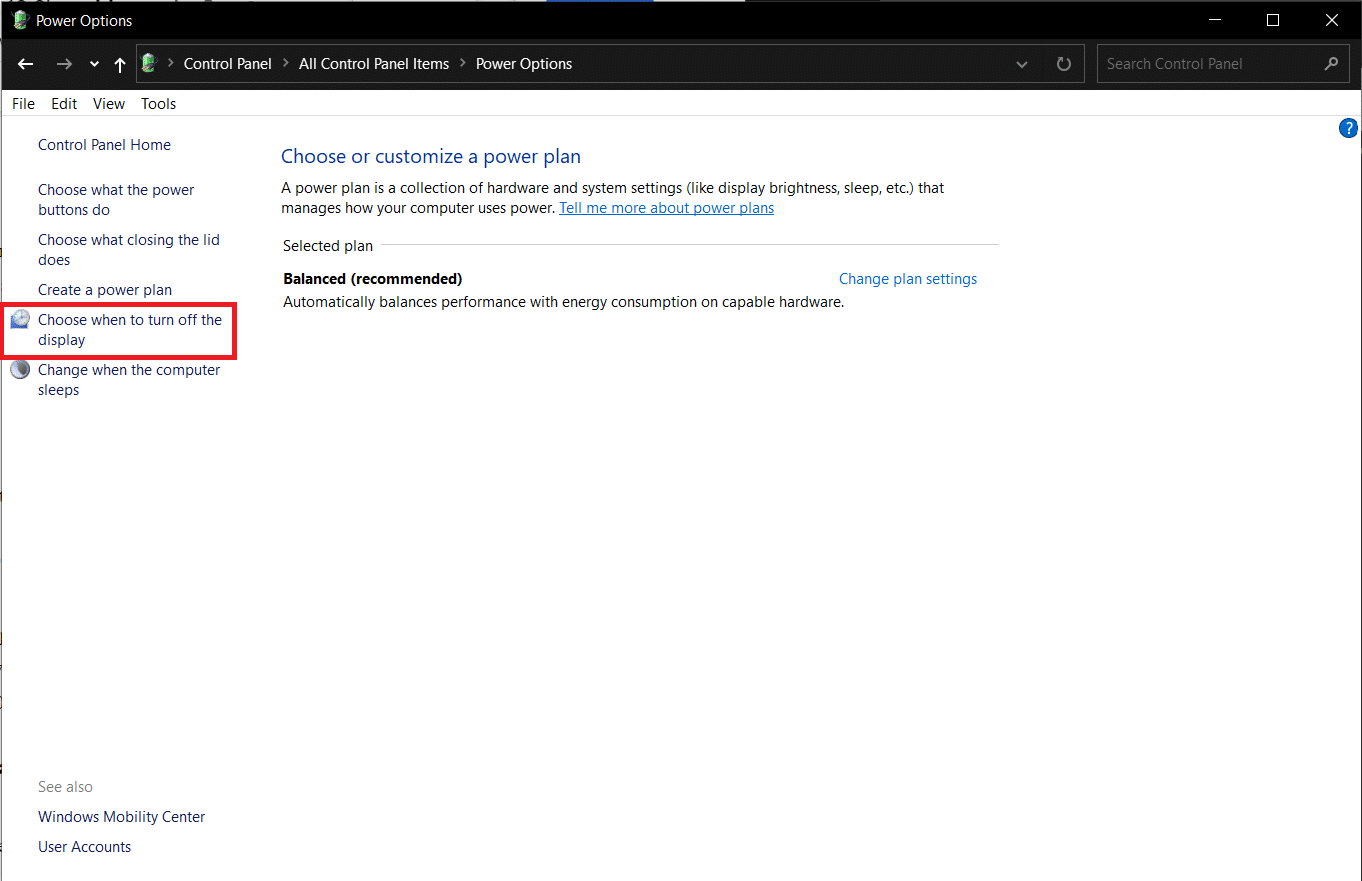
3. 现在,将空闲时间选择为从不用于将计算机置于睡眠状态下的电池和插入部分,如下图所示。
注意: On battery和Plugged in的默认值分别为 30 分钟和 20 分钟。

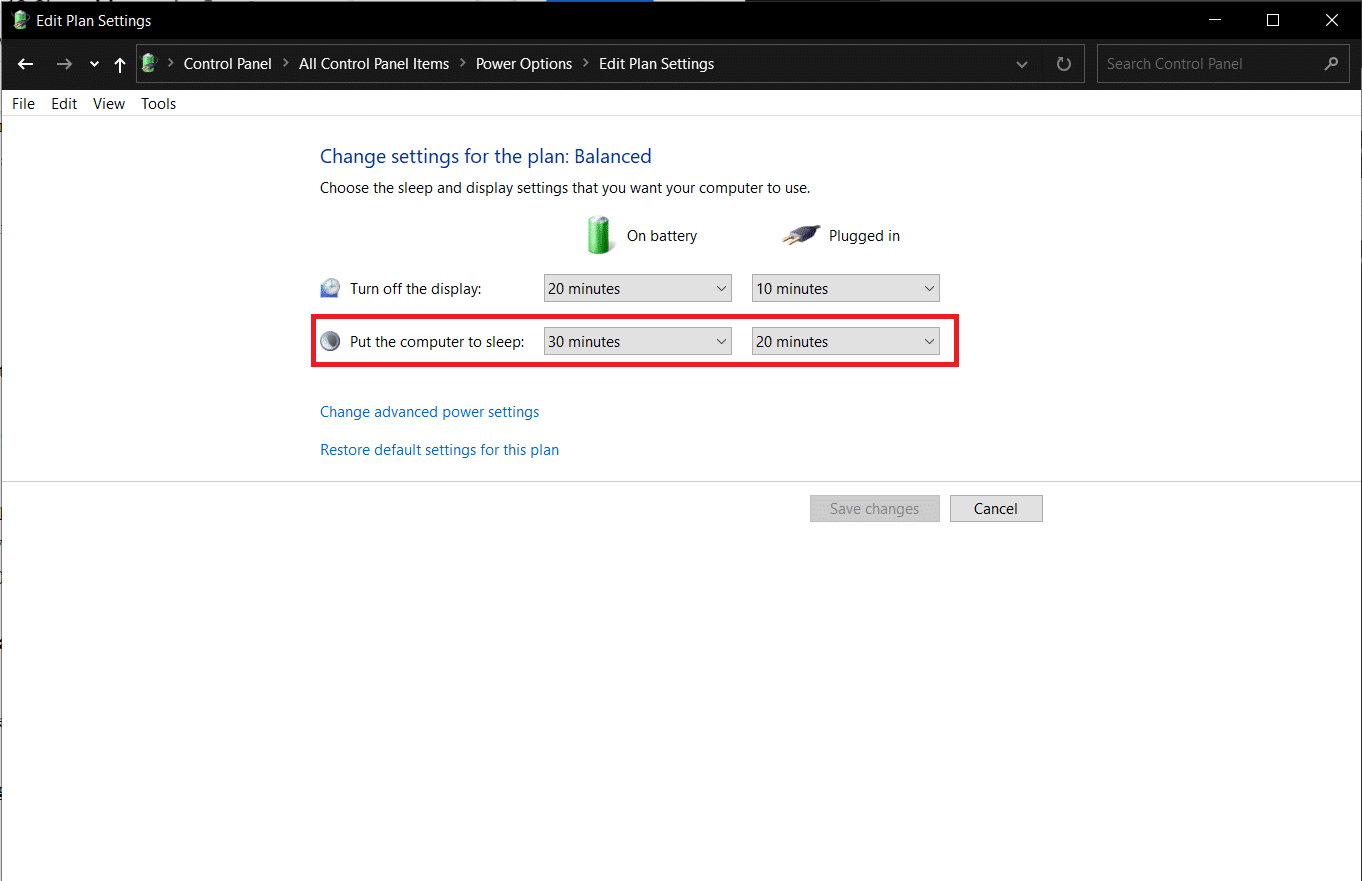
方法 6:禁用快速启动
此解决方案主要适用于不支持快速启动且无法入睡的旧系统。 顾名思义,快速启动是一项 Windows 功能,它通过保存内核映像并将驱动程序加载到hiberfil.sys文件来加速系统启动过程。 尽管该功能似乎确实有益,但许多人却持不同意见。 阅读为什么需要在 Windows 10 中禁用快速启动? 在这里并实施给定的步骤:
1. 进入控制面板>电源选项> 按照方法 4中的说明选择电源按钮的功能。
2. 单击更改当前不可用的设置以解锁关机设置部分。
注意:在用户帐户控制提示中单击是。
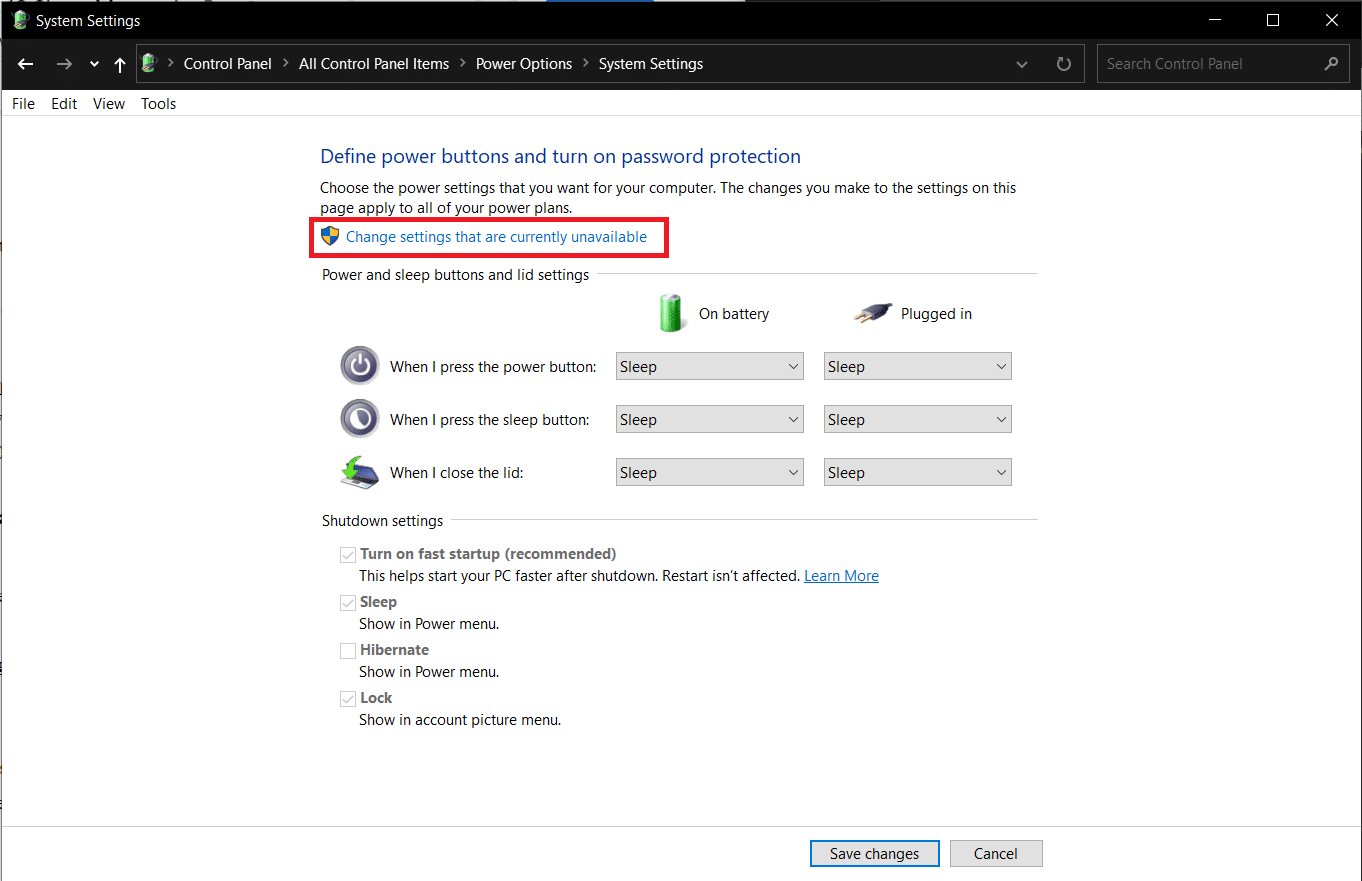
3.取消选中打开快速启动选项(推荐)选项
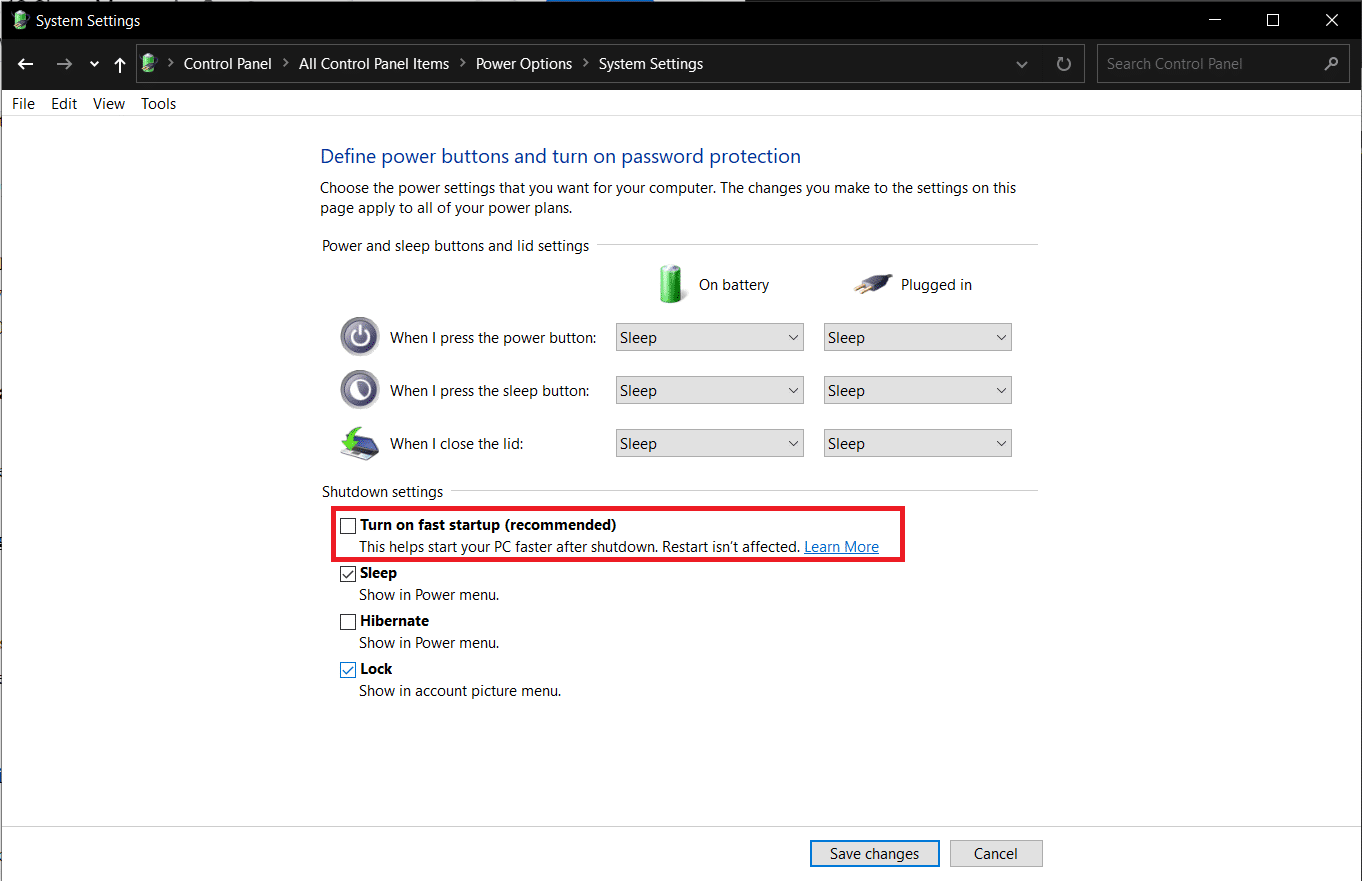
4. 单击保存更改按钮使更改生效。
注意:确保在关机设置下选中睡眠选项。
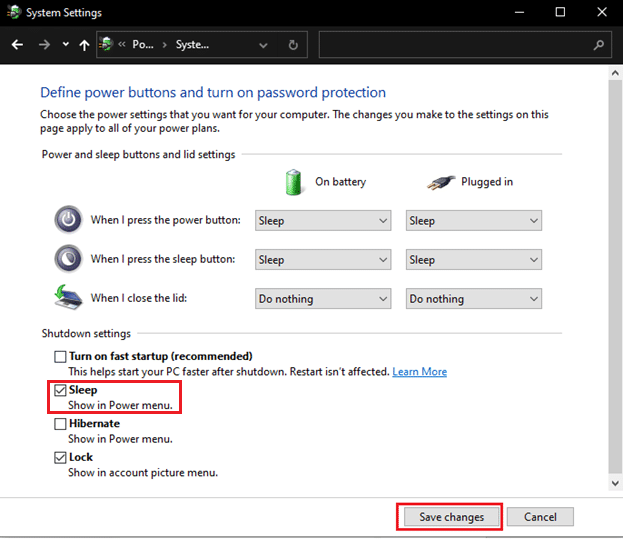
另请阅读:如何在您的 PC 上创建 Windows 10 睡眠定时器
方法 7:禁用混合睡眠
混合睡眠是大多数用户不知道的电源状态。 该模式是两种独立模式的组合,即休眠模式和睡眠模式。 所有这些模式本质上都将计算机置于省电状态,但有一些细微的差别。 例如:在睡眠模式下,程序保存在内存中,而在休眠状态下,它们存储在硬盘上。 因此,在混合睡眠中,活动程序和文档同时保存在内存和硬盘上。
台式计算机默认启用混合睡眠,每当桌面进入睡眠状态时,它会自动进入混合睡眠状态。 以下是如何禁用此功能以修复 Windows 10 睡眠模式无法正常工作的问题:
1. 按Windows 键,键入Edit power plan ,然后按 Enter 键。
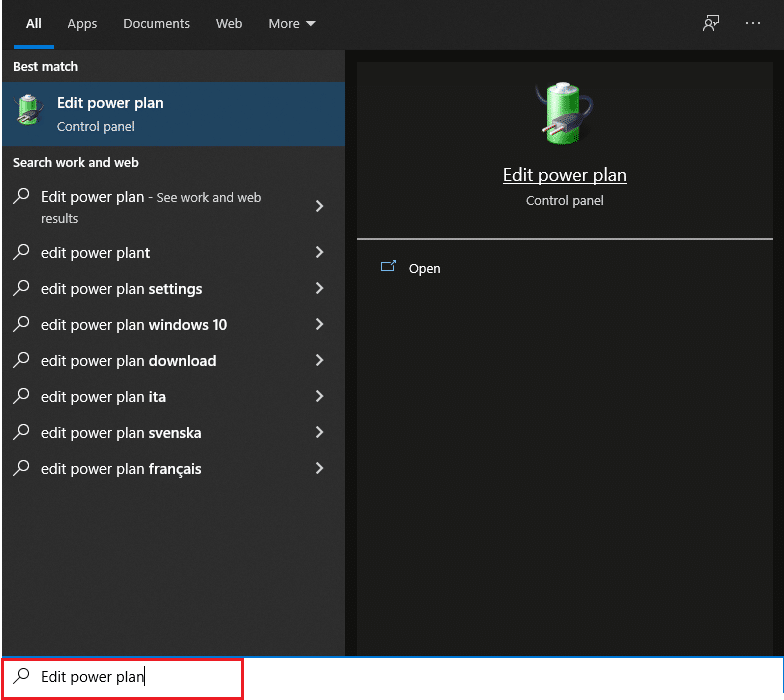
2. 点击更改高级电源设置选项,如图所示。
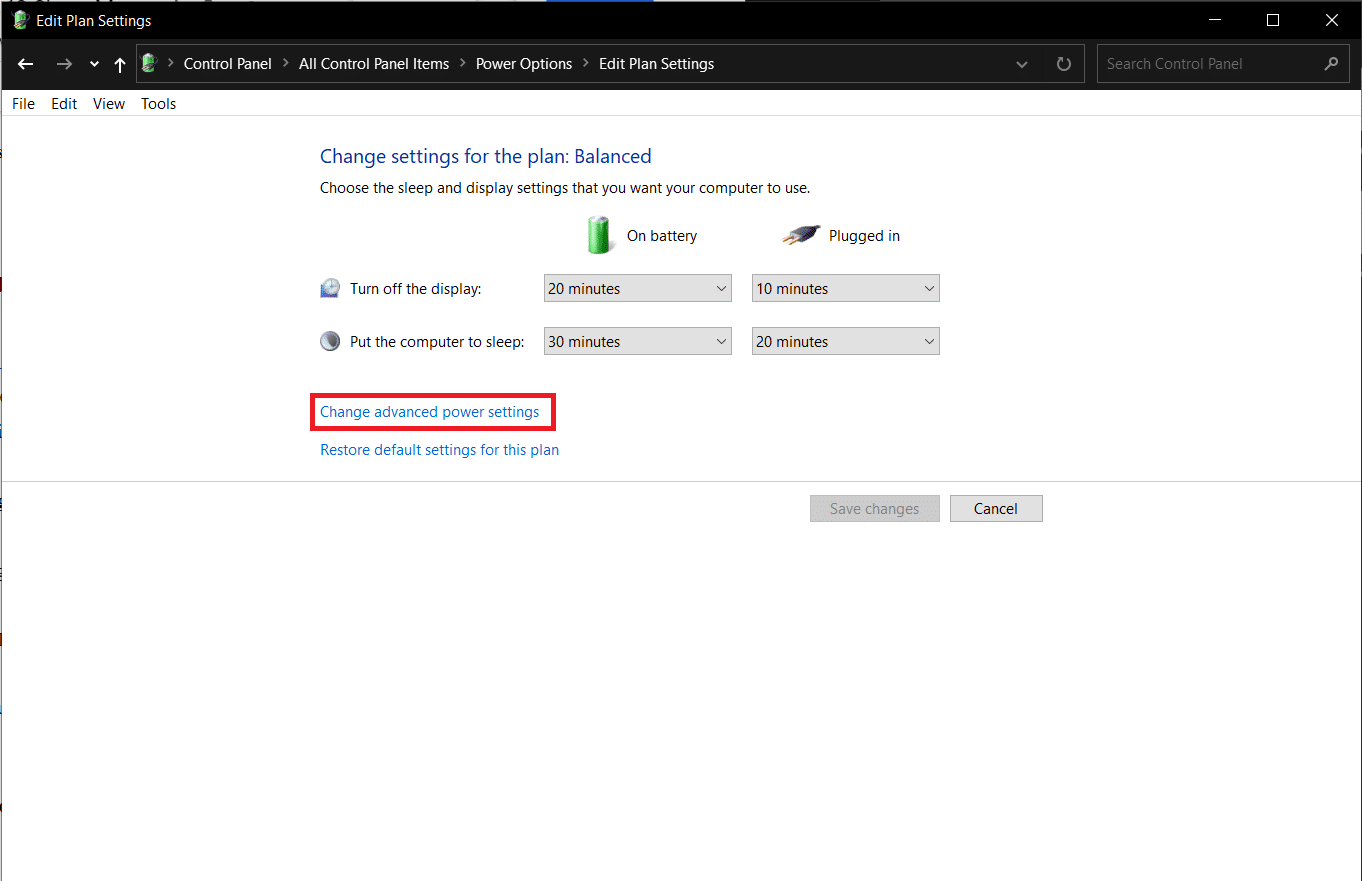
3. 在“电源选项”窗口中,单击“睡眠”旁边的+ 图标将其展开。
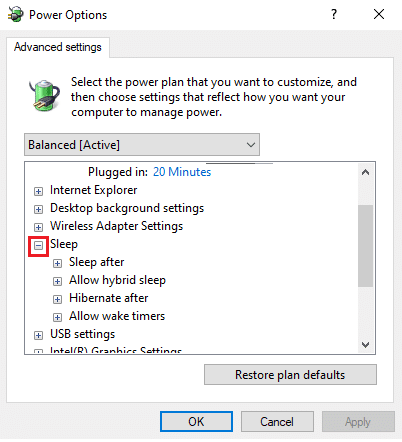
4. 单击允许混合睡眠并为电池和插入选项选择值关闭。
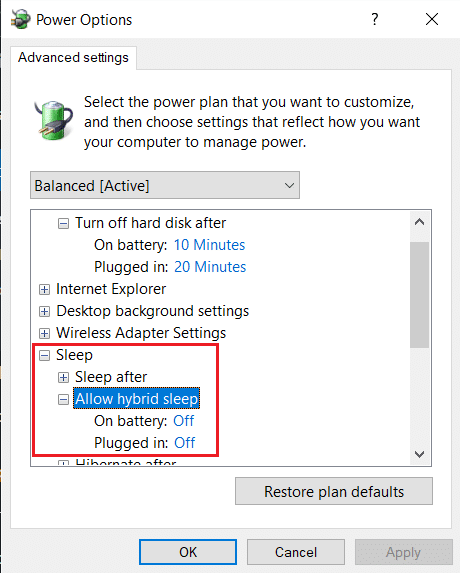
方法 8:禁用唤醒定时器
要在 Windows 10 中退出睡眠模式,您通常需要按任意键或稍微移动鼠标。 但是,您也可以创建一个计时器以在特定时间自动唤醒计算机。
注意:在提升的命令提示符下执行命令powercfg /waketimers以获取活动唤醒计时器列表。
您可以从任务计划程序应用程序中删除单个唤醒计时器,或从高级电源设置窗口中禁用所有它们,如下所述。
1. 导航至编辑电源计划 > 电源选项 > 睡眠,如方法 7所示。
2. 双击允许唤醒定时器并选择:
- 禁用电池供电选项
- 重要的唤醒定时器仅适用于插入
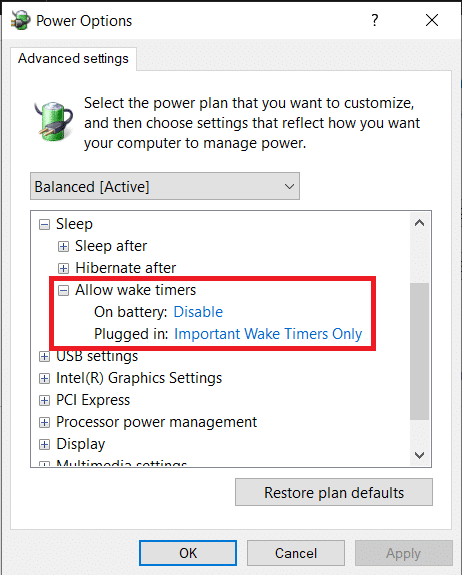
3. 现在,展开多媒体设置。
4. 在这里,确保电池和插入选项都设置为共享媒体时允许计算机进入睡眠状态,如下图所示。
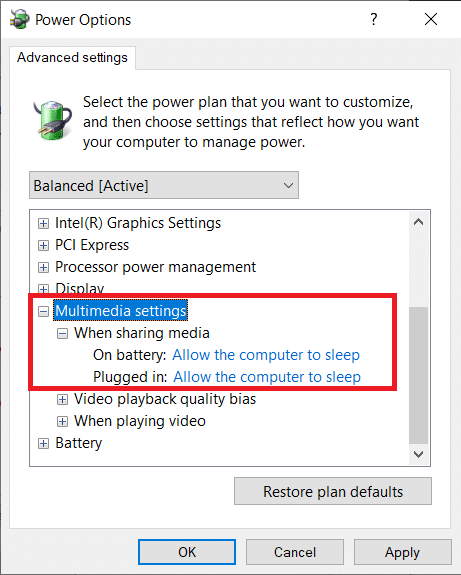
5. 单击应用 > 确定以保存更改。
另请阅读:如何在 Windows 11 上更改屏幕亮度
方法 9:重置电源设置
运行电源疑难解答将为大多数用户解决睡眠模式问题。 幸运的是,您还可以选择自行处理并将所有电源设置重置为默认状态。 请按照以下步骤通过重置电源设置来修复 Windows 10 睡眠模式无法正常工作的问题:
1. 像之前一样转到编辑电源计划 > 更改高级电源设置 > 电源选项。
2. 单击下图中突出显示的恢复计划默认值按钮。
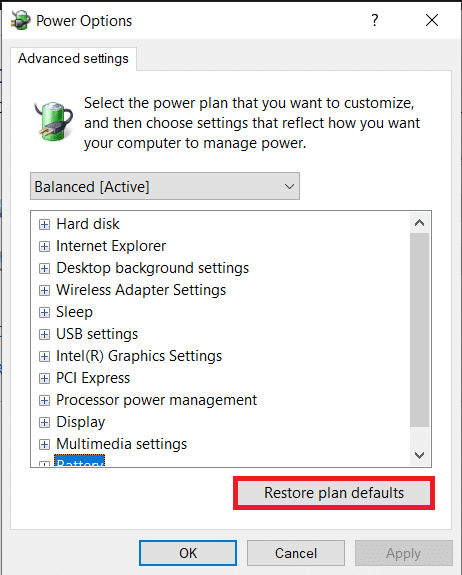
3. 将出现要求确认操作的弹出窗口。 单击是立即恢复电源设置。
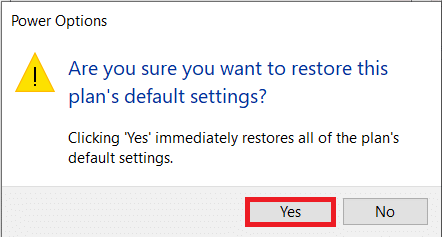
方法 10:更新 Windows
由于某些 Windows 版本(尤其是 2020 年 5 月和 2020 年 9 月)中存在错误,去年有大量关于睡眠模式问题的报告。如果您很长时间没有更新系统,请按照以下路径进行操作:
1. 同时按下Windows + I 键打开 Windows设置。
2. 从给定的磁贴中单击更新和安全。
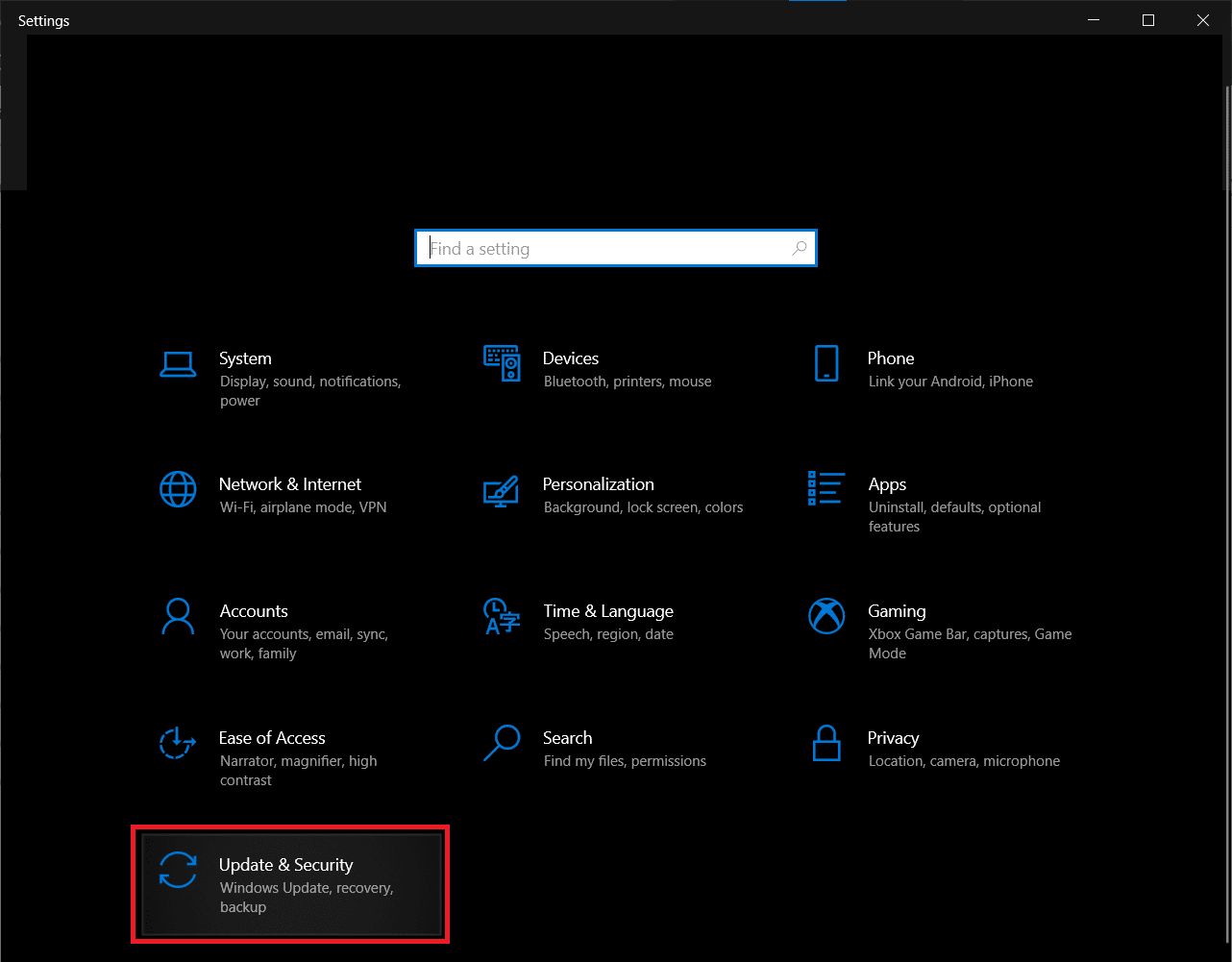
3. 在Windows 更新选项卡中,单击检查更新按钮,如图所示。
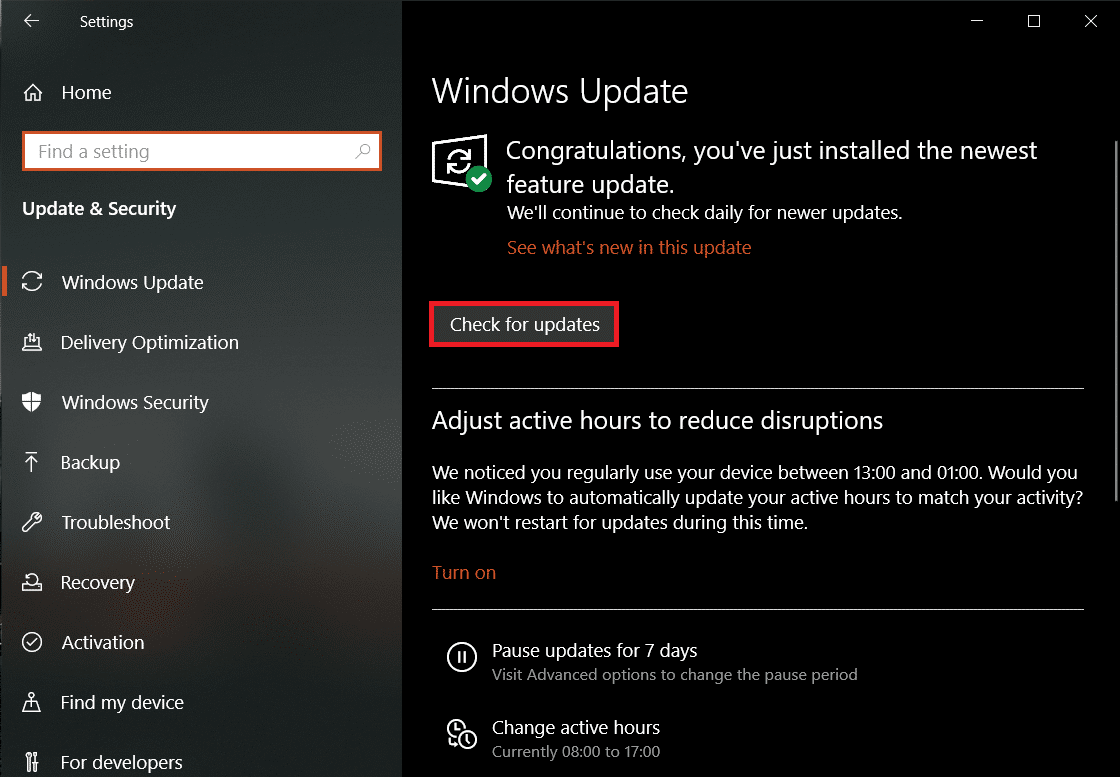
4A。 如果有可用的更新,请单击立即安装按钮并重新启动您的 PC。
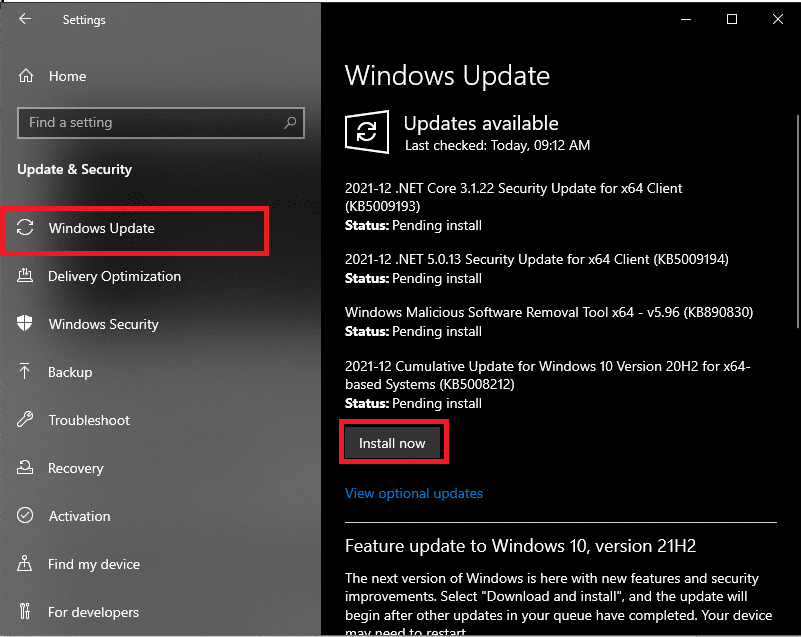
4B。 如果没有可用的更新,您将收到一条消息,说明您是最新的,如图所示。
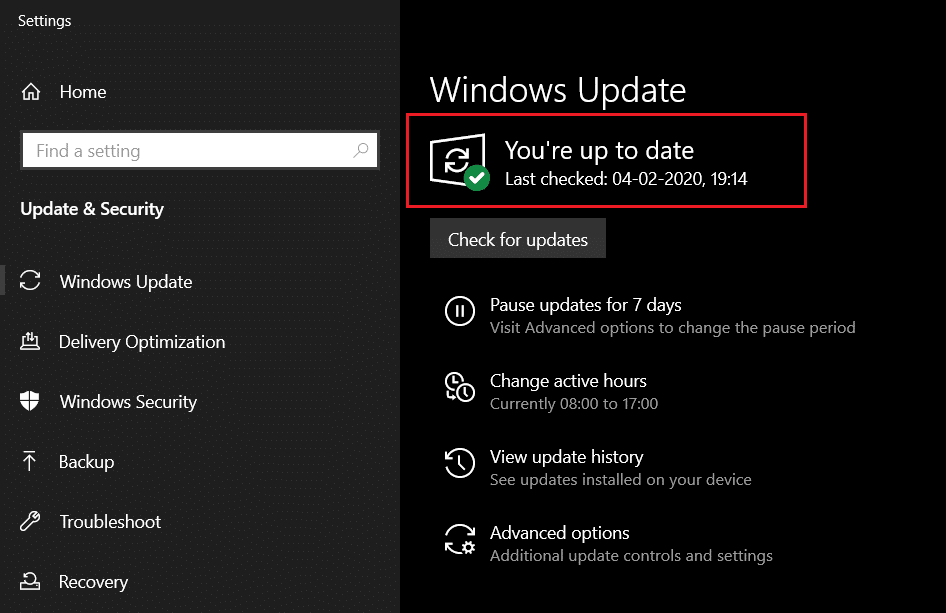
另请阅读:如何阻止鼠标和键盘从睡眠模式唤醒 Windows
修复 Windows 10 睡眠模式不起作用的其他解决方案
- 您也可以先将 Windows 10 启动到安全模式,然后尝试让系统进入睡眠状态。 如果您成功执行此操作,请根据安装日期一个接一个地开始卸载第三方程序,直到睡眠模式问题不复存在。
- 此问题的另一个潜在解决方案是更新 Windows 10 上的所有设备驱动程序。
- 或者,断开过敏鼠标以及其他外围设备的连接,以防止在睡眠模式下随机唤醒应该可以工作。 如果键盘上的某个键损坏或打字设备过时,它可能不会随机将您的系统从睡眠中唤醒。
- 此外,扫描您的系统以查找恶意软件/病毒并删除它们已经帮助了许多用户。
专业提示:防止设备从 USB 唤醒
要防止设备唤醒系统,请按照给定的步骤操作:
1. 右键单击开始菜单,键入并搜索设备管理器。 点击打开。
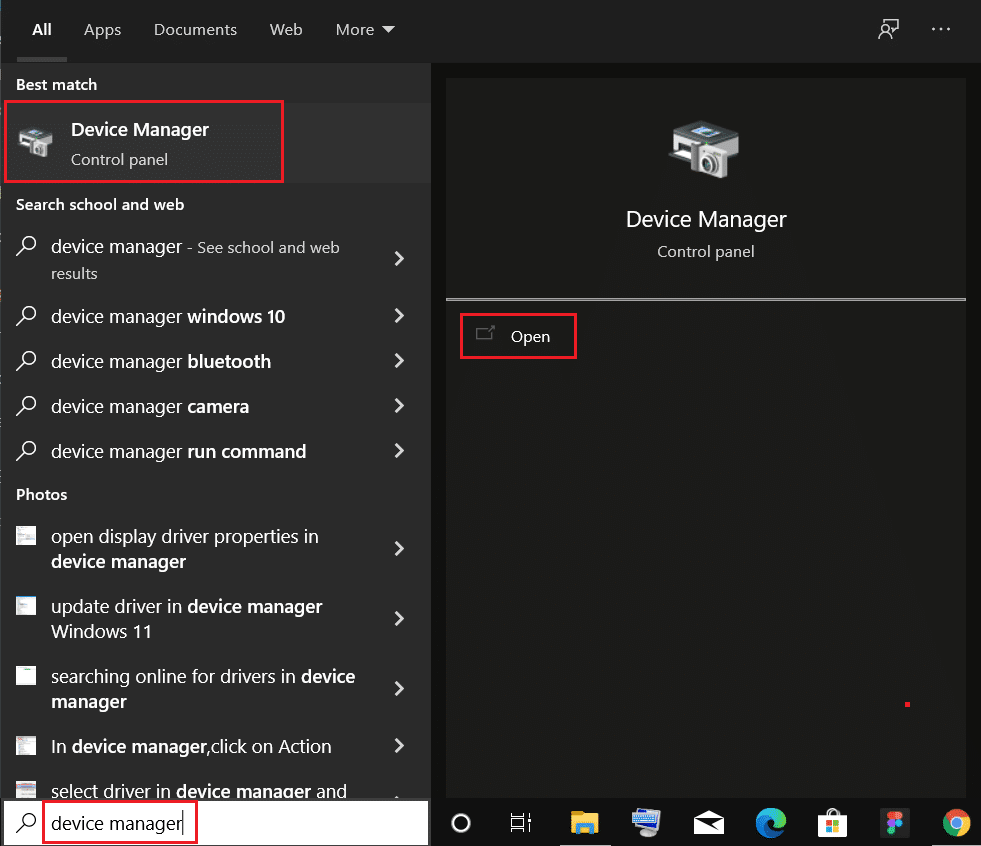
2. 双击通用串行总线控制器将其展开。
3. 再次双击USB Root Hub驱动程序以打开其属性。
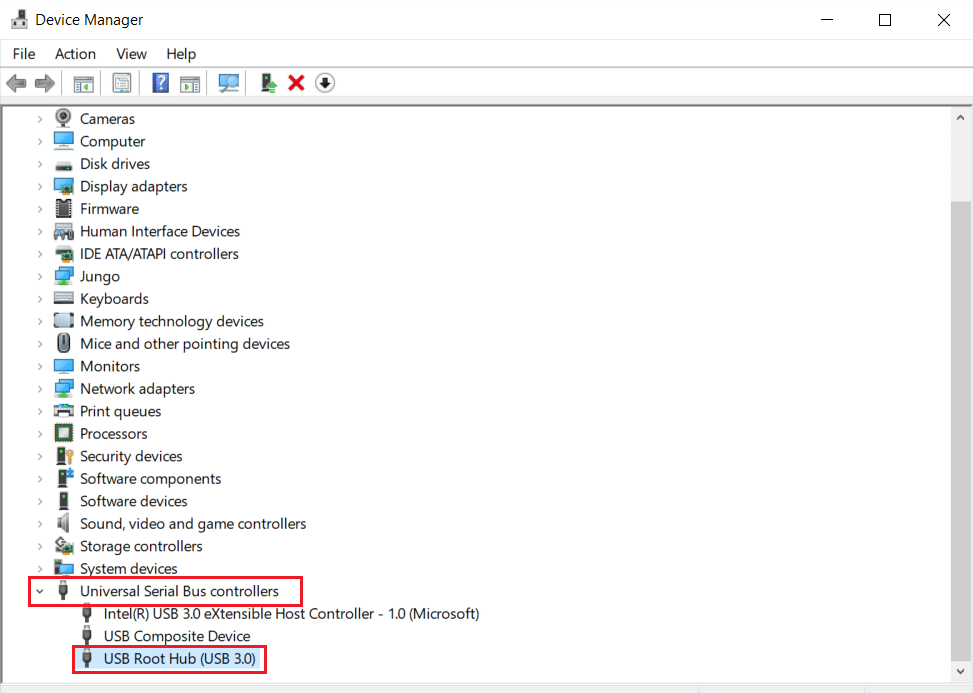
4. 导航到电源管理选项卡并取消选中标题为允许此设备唤醒计算机的选项。
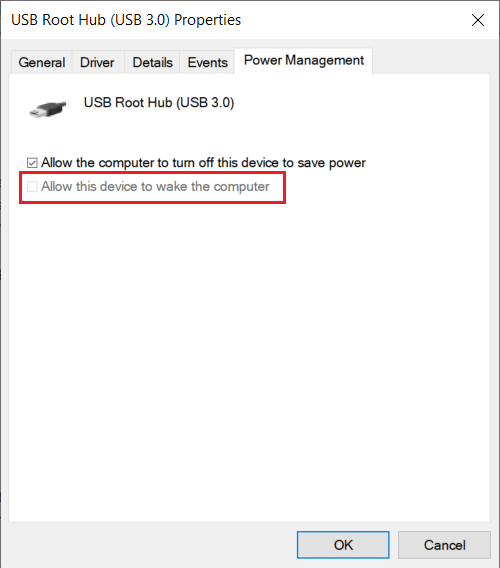
受到推崇的:
- 修复 .NET 运行时优化服务高 CPU 使用率
- 如何修复调试器检测到的错误
- 如何在 Windows 10 中启用 Telnet
- 如何测试电源
希望以上方法可以帮助您解决Windows 10 睡眠模式无法正常工作的问题。 继续访问我们的页面以获取更多很酷的提示和技巧,并在下面留下您的评论。
